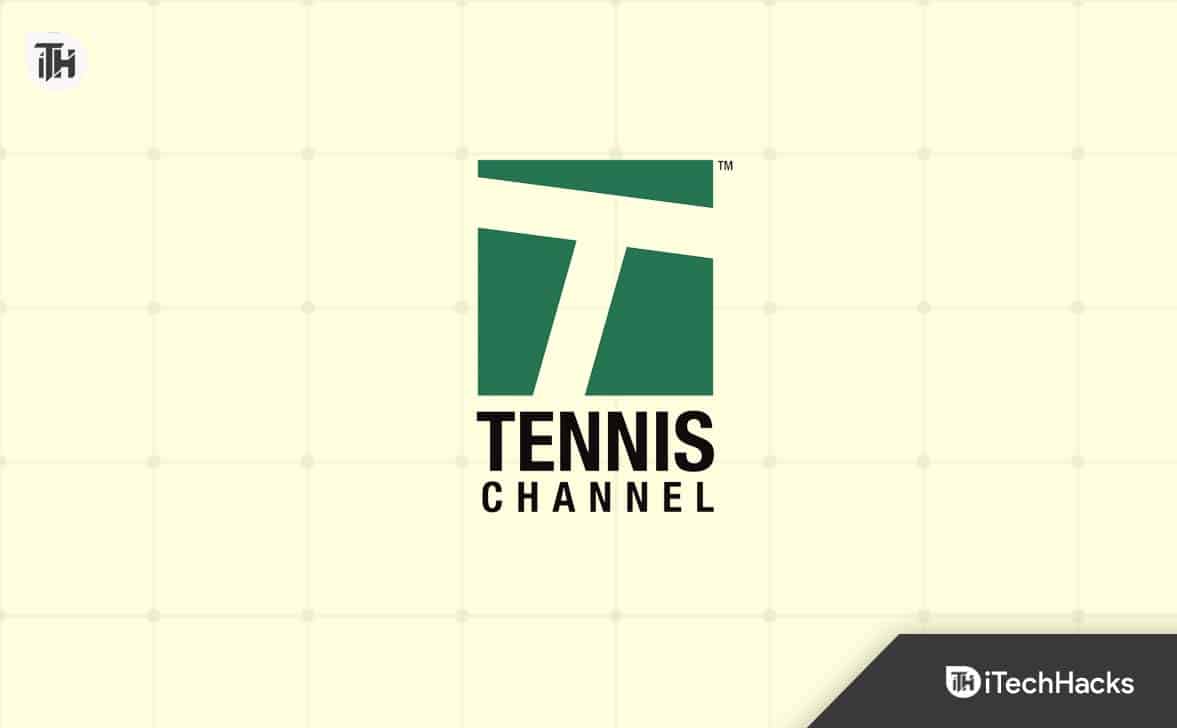Windows Server Essentials DeneyimiKısıtlamalar olmadan uzak web erişimi ve PC yedekleme gibi özellikleri kullanmanızı sağlar.Windows Server. Bu yazıda nasıl yapılacağını göreceğizWindows Server Essentials deneyimini yükleyin ve yapılandırınWindows sunucunuzda.
Windows Server Essentials Deneyimi Nasıl Kurulur, Yapılandırılır ve Kullanılır
Biliyor olabilirsinWindows Server Essentials,Dosya paylaşımı, uzaktan erişim ve veri yedekleme gibi yetenekleri sağlayan küçük işletmeler için Windows Server Grafter'ın ucuz bir varyantı. Windows Server 2016, 2019, 2022 ve sonrakilerde bulunan Essentials deneyim rolü, olağan sınırlamalar olmadan özellikler sunar. Bu rol kullanıcı ve grup yönetimi, Microsoft çevrimiçi hizmetleriyle sorunsuz entegrasyon ve sistem sağlığı izlemesini içerir. Windows Server 2022'de, Essentials sürümü standart sürüm için bir ürün anahtarı ile etkinleştirilebilir.
Windows Server Essentials deneyimini yükleyin
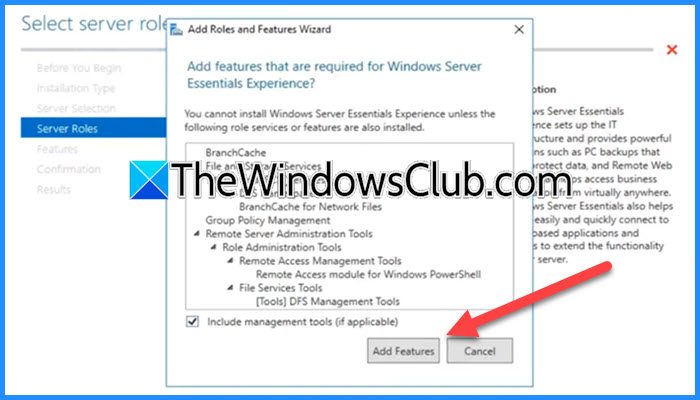
Windows Server Essentials Experience, Windows Server yöneticisinden ilgili özelliklerle birlikte yüklememiz gereken bir Windows Server rolüdür. Bunu yapmak için aşağıda belirtilen adımları izleyebilirsiniz.
- Yönetici olarak Windows Server'a giriş yapın veSunucu Yöneticisi.
- Şimdi gitYönet> roller ve özellikler ekleyin.
- Roller ve özellikler sihirbaz açıldıktan sonra İleri'ye tıklayın
- Şimdi seçinRollere dayalı veya özellik tabanlı kurulumve İleri'ye tıklayın.
- Şimdi sunucuyu seçmeniz ve ardından İleri'yi tıklamanız gerekir.
- Bir kez senSunucu rollerisekme, keneWindows Server Essentials Deneyimi.
- Bir pop-up alacaksınız, özellikler ekleyin.
- Üzerinde olduğun zamanÖzelliklerSekme, İleri'ye tıklayın.
- Yeni bir sekme göreceksinizWindows Server Essentials,Açıklamayı okuyun ve İleri'yi tıklayın.
- Onay sekmesinde işaretlemeniz gerekirGerekirse hedef sunucusunu otomatik olarak yeniden başlatın,Onaylamak için Evet'i tıklayın ve yüklemeye tıklayın.
Kurulum özelliğinin biraz zaman alacağı için tamamlanmasını bekleyin. Bitildikten sonra,Roller ekleyin ve sihirbaz özellikleri.
Windows Server Essentials'ı yapılandırın
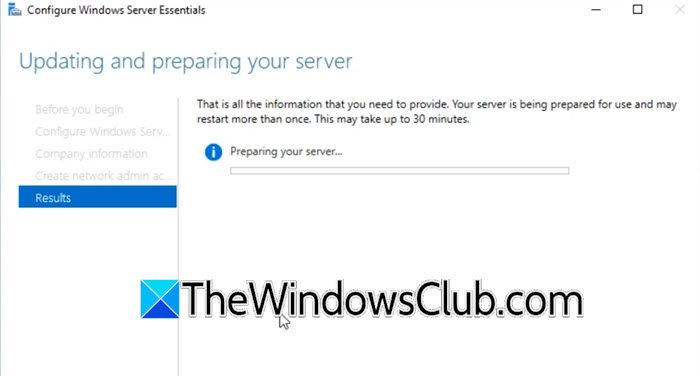
Sunucu rolünü ve ilgili özelliklerini yükledikten sonra işimiz bunu yapılandırmaktır. Kurulum işlemini tamamladıktan sonra, Yönet seçeneğinin hemen yanında sarı bir uyarı işareti göreceksiniz, tıklayın ve ardından seçeceksiniz.Windows Server Essentials'ı yapılandırın.
- Köprüye tıkladıktan sonra,Windows Server Essentials'ı yapılandırınSihirbaz açılacak ve sisteminizin yapılandırmasını kontrol etmeye başlayacaktır.
- Şimdi bir sonraki tarihe tıklayabilirsiniz, ancak geçmenizi tavsiye ederiz.Windows Server Essentials Dağıtım KılavuzuVerilen köprüye tıklayarak.
- Şirket adını ve dahili alan adını ayarlayın; İleri tıklayın.
- GirinYönetici Hesap Adıve şifreyi ayarlayın; Yapılandır'a tıklayın.
İlerleme çubuğunu göreceğiniz sonuç sekmesine yönlendirileceksiniz. Bu işlemin bir sunucu oluşturduğu ve Windows Server Essentials'a göre yapılandırdığı için tamamlanması biraz zaman alacağını unutmayın. İşiniz bittikten sonra sunucunuz yeniden başlatılacaktır.
Okumak:Windows Server Hatası
Windows Server Essentials'ı kullanın
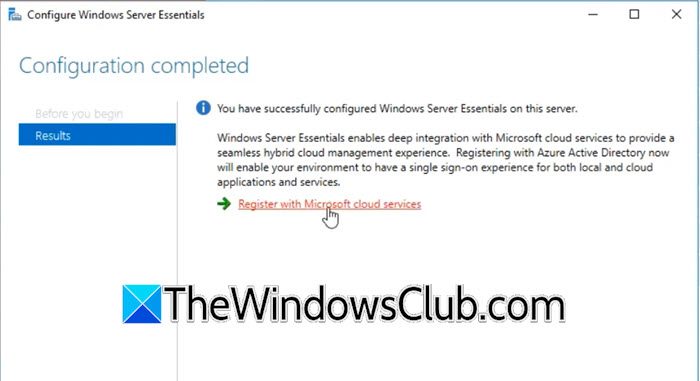
Bilgisayarınız yeniden başlatmadan sonra başladığında, bir veya iki saniye sürecek birkaç siyah ekran görebilirsiniz. Belirlediğimiz şifreyi kullanarak yöneticinin hesabına giriş yapın. Makineye giriş yaptıktan sonra, güvenilir bir ağa bağlanmanız gerekecek ve Windows Server yöneticisi otomatik olarak açılacak. Daha sonra, bir onay sihirbazı göreceksiniz.Yapılandırma tamamlandı.Microsoft 365'i entegre etmek istiyorsanız,Microsoft Cloud Services'a kaydolunAynı şeyi yapmak için köprü ve ekran talimatlarını izleyin.
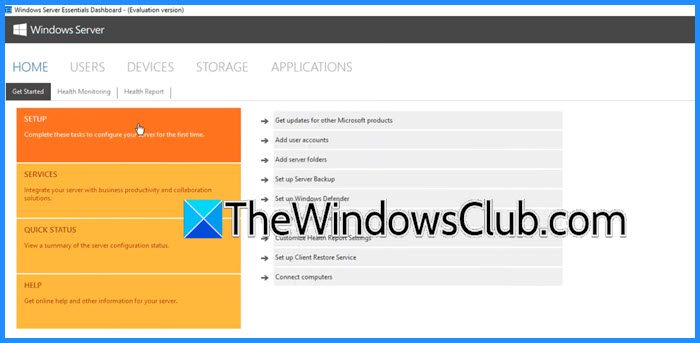
Şimdi açabilirsinizWindows Server Essentials Gösterge TablosuBaşlat menüsünden arayarak. Windows Server Essentials gösterge panelinde keşfedebileceğiniz çeşitli sekmeler vardır,KullanıcılarMevcut kullanıcıları kontrol etmek için sekme,CihazlarSekme Tüm ağ bilgisayarlarını görüntülemek içinDepolamakSabit sürücüler ve hacimler dahil olmak üzere depolama alanı yönetme sekmesi veBaşvuruEklenen uygulamaları kontrol etmek veya yenilerini eklemek için sekme.
Umarım, bu kılavuzun yardımıyla, Windows Server Essentials'ı nasıl yapılandıracağınızı bilirsiniz.
Okumak:
Windows Server'ı yüklemenin adımları nelerdir?
Windows Server'ı yüklemek istiyorsanız, kontrol etmeniz gerekirBilgisayarınız bunlarla eşleşiyorsa, Microsoft Server ISO dosyasını şuradan indirinMicrosoft.com. Bunu aldıktan sonra, önyüklenebilir bir USB oluşturmaya, bilgisayarınıza takın ve yüklemeye başlayın. Ayrıca yapabilirsiniz.
Okumak:
Windows Server Essentials ne için kullanılır?
Windows Server25 kullanıcı ve 50 cihaza sahip küçük işletmeler için tasarlanmıştır. Daha büyük sunucu sürümlerinin karmaşıklığı ve maliyeti olmadan temel sunucu işlevleri sağlar. Merkezi veri depolama, uzaktan erişim, kullanıcı ve grup yönetimi, yedekleme ve geri yükleme seçenekleri, bulut hizmetleri ile entegrasyon ve basitleştirilmiş yönetimi verir.
Ayrıca okuyun:



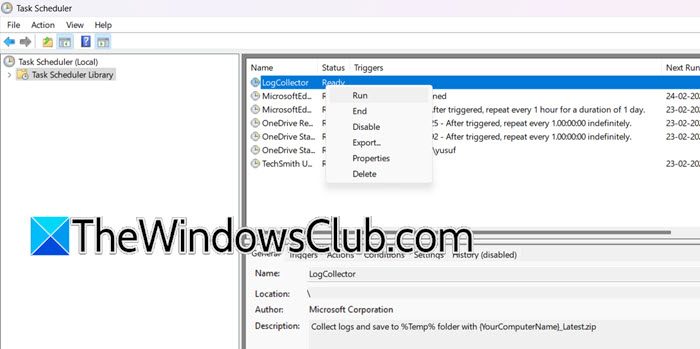
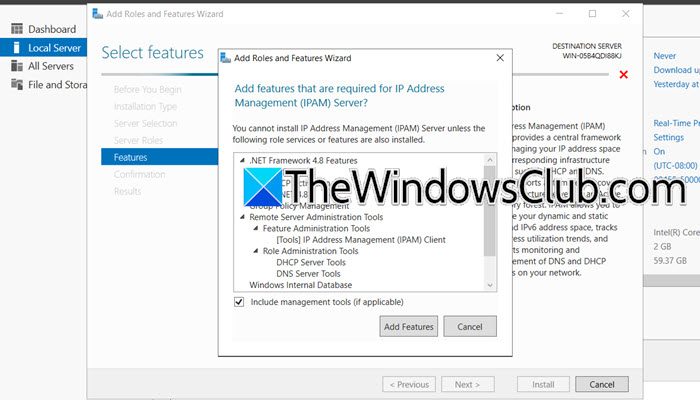

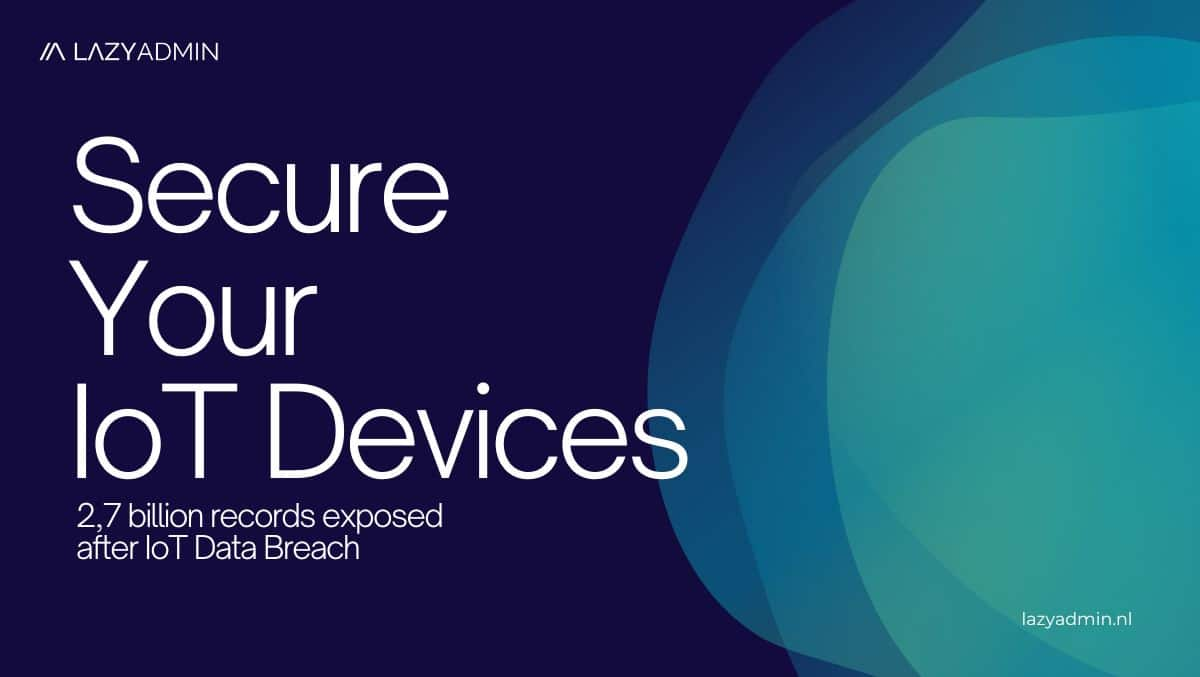


![[Yazılım Güncellemesi] CCleaner 6.33.11465 yayınlandı, işte yeni ve sabit olan](https://media.askvg.com/articles/images3/CCleaner.png)